WordPress Sitesini Herhangi Bir Sorun Olmadan Nasıl Taşırsınız?
Yayınlanan: 2017-12-01
Son güncelleme - 2 Şubat 2022
Bir WordPress sitesi çalıştırırken, siteyi ara sıra bir konumdan diğerine taşımanız gerekebilir. Üstelik sitede bir WooCommerce mağazası işlettiğinizde bu süreç daha da karmaşık hale gelir. Sitede neredeyse hiç kesinti olmadığından emin olmalısınız, aksi takdirde müşterileriniz gerçekten sinirlenecek. Ayrıca, taşıma işlemi sırasında hiçbir verinin kaybolmadığından emin olmanız gerekir. Süreç gerçekten karmaşık hale gelebilse ve birçok potansiyel risk olsa da, zaman zaman sitenizi taşımanız gerekebilir. Bu makale, WordPress sitesini taşımanız gereken birden çok senaryoya ve bunu etkili bir şekilde yapmanın farklı yollarına bakmaktadır.
WordPress sitesini yeni ana bilgisayara veya sunucuya taşıyın
Sitenizi yeni bir ana bilgisayara veya sunucuya taşımaya çalıştığınızda çeşitli riskler vardır. Bunlar, veri kaybını veya sitenin kapalı kalma süresini içerebilir. Verimli bir şekilde yönetebilmeniz için süreci daha ayrıntılı olarak inceleyelim. İyi bir barındırma hizmeti sağlayıcısı seçmenin inceliklerini anlamak istiyorsanız, bu makaleyi okuyun. Ayrıca, çoğu barındırma şirketinin ücretsiz geçiş hizmetleri sunduğunu da unutmayın. Bir ana bilgisayar seçerken, geçiş seçeneklerini de göz önünde bulundurmanız gerekebilir.
Ne zaman yeni bir ana bilgisayara ihtiyacınız var?
Çok sayıda durumda, WooCommerce mağazaları faaliyetlerine gerçekten küçük bir seviyede başlar. Platformun bilinen esnekliği sayesinde, gerçekten rahat bir şekilde ölçeklendirmenize yardımcı olur. Ancak, başlangıçta ucuz bir barındırma planı seçtiyseniz, sitenize gelen trafik arttığında taşınmanız gerekebilir. Sitenizin işleyişini hızlandırmanıza yardımcı olacak birkaç ipucunu buradan okuyun. Güvenilir bir barındırma hizmeti sağlayıcısı arıyorsanız, işte size bu konuda yardımcı olacak bir makale.
Çoğaltıcıyı Yükle
Taşıyacağınız web sitesine Duplicator gibi ücretsiz bir WordPress eklentisi yükleyebilirsiniz. Bir milyondan fazla aktif yükleme ile bu eklenti, WordPress eklenti deposunda gerçekten popülerdir. Eklenti, sitenizi herhangi bir kesinti olmadan bir ana sunucudan diğerine taşıyabilmenizi sağlar. Site içeriğinizi taşımanıza yardımcı olacak bir paket oluşturmanıza yardımcı olur. Eklentiyi çalıştırdığınızda, iki dosya bulacaksınız - Arşiv ve Yükleyici. Arşiv dosyası, site içeriğinizin bir kopyasını içerir ve yükleyici dosyası, geçiş sürecini otomatikleştirmeye yardımcı olur.
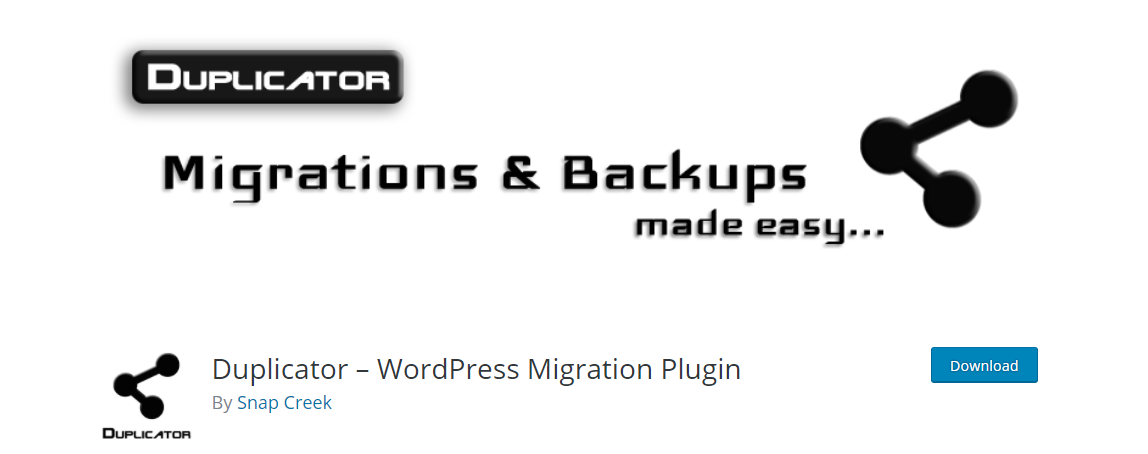
Siteyi yeni ana bilgisayara aktar
Arşiv ve Yükleyici dosyalarını indirdikten sonra, bunları önceden seçmiş olduğunuz yeni ana bilgisayara yüklemeniz gerekir. Bunun için yeni ana bilgisayara FTP üzerinden bağlanmanız gerekir. FTP aracılığıyla dosya yükleme sürecini anlamak için bu makaleyi okuyun. Burada dikkatli olmanız gereken önemli bir şey, alan adınızın hala eski sunucunuzu işaret ediyor olacağıdır. Yükleme işlemi devam ederken yeni ana bilgisayarın IP adresini seçmelisiniz. Ayrıca bu noktada kök dizininizin boş olduğundan emin olmanız gerekir. Kök dizindeki önceki WordPress kurulumlarını silmeniz gerekir.
Alan adınızı kullanarak yeni ana bilgisayara erişin
Dosyaları yeni ana bilgisayara yükledikten sonra yükleyici dosyasına erişmeniz gerekir. Ancak, alan adınız hala eski barındırıcınızı işaret ettiğinden, hata alma ihtimaliniz vardır. Bundan kaçınmak için bir seçenek, alan ad sunucularını yeni ana makinenizi gösterecek şekilde değiştirmek olacaktır. Ancak bu, kaçınmanız gereken önemli site kesintilerine yol açacaktır. Bu nedenle, bilgisayarınızda kısa bir süreliğine yeni ana bilgisayara erişmek için farklı bir strateji deneyebilirsiniz. Bu, alan adlarını belirli IP adreslerine eşleyen ana bilgisayarın dosyasında yapılan küçük bir değişiklikle sağlanır. Bilgisayarınızdan eriştiğinizde yeni ana makinenize yönlendirilmesi için ana bilgisayarın dosyasına alan adınız için bir giriş eklemeniz gerekir. Bu şekilde, siteye yeni ana bilgisayardan yalnızca siz erişebileceksiniz, diğer herhangi bir ziyaretçi alan adınızı eski ana bilgisayarla çalışırken bulacaktır.
Yeni ana bilgisayarın IP adresini almak için cPanel panosuna erişmeniz ve paylaşılan IP adresini kopyalamanız gerekir. Ana bilgisayarın dosyasına eriştiğinizde, bu IP adresini alan adınızla birlikte o dosyanın altına eklemeniz gerekir. Bu, sitenize yeni ana bilgisayardan erişmenizi sağlayacaktır. Taşıma işlemi tamamlandıktan sonra, ana bilgisayarın dosyasında yaptığınız değişiklikleri geri almanız gerekir.
yükleyiciyi çalıştırın
Şimdi, Installer dosyasını çalıştırmaya devam edebilirsiniz. Temel olarak, burada Installer dosyanızı veritabanınıza bağlamanız gerekir. Bu bağlantı kurulduktan sonra dağıtımı çalıştırabilirsiniz. Bunu takiben, yükleyici veritabanınızı içe aktaracaktır. URL yollarını da güncellemeniz gerekir. İşlem tamamlandığında, her şeyin istediğiniz gibi çalıştığını doğrulayabilirsiniz. Bundan sonra, önceki adımda değiştirdiğiniz ana bilgisayarın dosyasını gerçekten geri alabilirsiniz.
DNS Ad Sunucularını Değiştirin
Yukarıdaki adımı tamamladığınızda, yeni sunucunuzda veritabanınızın ve dosyalarınızın bir kopyasına sahip olacaksınız. Ancak, alan adınız hala eski barındırma hizmetinin sunucularını gösteriyor olacaktır. DNS ad sunucularınızı değiştirmek, alanınızı güncellemenize yardımcı olur. Barındırma hizmetiniz tarafından sağlanan bir alan adı kullanıyorsanız, bunu transfer edebilirsiniz. Öte yandan, popüler alan adı kayıt şirketlerinden birini kullanıyorsanız, ad sunucularını güncellemeniz gerekir. Ad sunucularını değiştirme işlemi, ana bilgisayara veya alan adı kayıt kuruluşuna göre değişiklik gösterecektir. Yardıma ihtiyacınız varsa, çoğunlukla ilgili servis sağlayıcıdan alabilirsiniz. Ad sunucuları değiştirildikten sonra, ziyaretçileriniz hem yeni hem de eski ana bilgisayarlarda site içeriğinizde hiçbir fark görmeyecektir. Eski hosting hesabını iptal etmeden önce birkaç gün bekleyebilirsiniz. DNS değişikliklerinin her yere yansıması biraz zaman alacağından, bu sefer yaptığınız değişiklikleri dengelemeye yardımcı olacaktır.
Yukarıdaki işlemi adım adım göstermek istiyorsanız, bu makale yardımcı olabilir.
WordPress sitesini yeni bir alana taşıyın
Sitenizi bir alan adından diğerine taşımak, arama motoru sıralamalarınızı ciddi şekilde etkileyebilir. İşte SEO'nuza zarar vermeden bu geçiş sürecini yönetmenize yardımcı olacak bir süreç.

WordPress sitenizin yeni bir alana taşınması, yeni bir ana bilgisayara taşınma süreciyle benzerlikler gösterir. Ancak, yeni bir alana geçiş yaparken, kalıcı yönlendirmeler gibi bazı ek adımlar vardır. Yeni bir etki alanına site geçişinde bir diğer kaçınılmaz şey, arama motoru sıralamalarındaki geçici düşüştür. Bunun geçici bir fenomen olduğunu anlamalısınız. Doğru yapıldığında, sıralama ve site trafiği kısa sürede normal oranına dönecektir.
Yedeklemeyi Sağlayın
Her şeyden önce, sitenizin bir yedeğini oluşturmanız gerekir. Neyse ki, WordPress deposunda size yardımcı olacak çok sayıda araç var. Bazı yararlı WordPress yedekleme eklentileri arıyorsanız bu makaleyi okuyun.
Taşıma işlemini başlatın
Yukarıda gördüğünüz gibi, sitenizi taşımak için en iyi seçeneğiniz Duplicator gibi bir eklentidir. Önceki bölümde bahsedilen adımların aynısını izleyebilirsiniz. Bildiğiniz gibi, Duplicator eklentisi paketi çıkarır ve veritabanını eski sitenizden alır. Bunu takiben, tüm temalarınız ve eklentilerinizle birlikte WordPress'i yükleyecektir. Bu sizi URL yollarını güncelleme işlemine götürecektir. URL'leri belirleyip güncellemeyi tıkladığınızda, eklenti bunların eski site adınızın bir örneği olmamasını sağlar. Yeni site adı, eskisinin tüm örneklerinin yerini alacaktır.
Yükleme işlemi tamamlandıktan sonra, WordPress kalıcı bağlantılarını tekrar kaydetmeniz ve yükleyici dosyalarını silmeniz gerekir. Ayrıca sitede eksik içerik veya bozuk bağlantı olmadığından emin olmanız gerekir. Sitenin sorunsuz çalışmasını sağladıktan sonra 301 yönlendirmelerine geçebilirsiniz. Bu, SEO çabalarınızın geçişte kaybolmamasını sağlamanıza yardımcı olacak önemli bir adımdır.
Kalıcı yönlendirmeler
Kullanıcılarınızı kalıcı olarak yeni siteye yönlendirmek, sitenize erişmeye çalışırken 404 hatası almamalarını sağlar. Bu, kullanıcı deneyiminizde ve arama motoru sıralamalarında önemli bir rol oynar. İşte kalıcı 301 yönlendirmelerinin nüansları konusunda sizi aydınlatacak bir makale.
Google Web Yöneticisi araçlarında adres değiştirme
Adres değişikliğini Google web yöneticisi araçlarında da doğrulamanız gerekir. Bu, aslında, alan değişikliği hakkında Google'ı bilgilendirmenize yardımcı olur.
Kullanıcıları bilgilendirin
Alan adı değişikliği yürürlüğe girdiğinde, kullanıcılarınızı değişiklik hakkında bilgilendirebilir ve onlardan geri bildirim alabilirsiniz. Sitenizin kullanıcı deneyimini etkileyen herhangi bir sorunu yakalayabilirseniz, gelecekte birçok sorundan kurtulacaksınız.
WordPress sitesini localhost'tan sunucuya taşıyın
Web sitenizin geliştirme aşamalarında, muhtemelen bir yerel ana bilgisayara kurmuşsunuzdur. Bu, henüz canlı yayına geçmeye hazır olmadığınızda gerçekten kullanışlıdır. Ancak, bir kez yayına girmeye hazır olduğunuzda, Duplicator veya Backup Buddy gibi eklentilerin yardımına ihtiyacınız olacak. Ayrıca, WordPress sitesini yerel ana bilgisayardan sunucuya taşımanın manuel sürecini anlamak için bu makaleyi okuyun.
En İyi WordPress Taşıma Eklentileri
WordPress sitenizi taşımak karmaşık bir süreç olsa da, WordPress deposunda size yardımcı olacak birkaç harika eklenti var. İşte en iyilerinden bazılarına hızlı bir bakış.
çoğaltıcı
Şüphesiz, Duplicator, geçiş gereksinimlerinizde size yardımcı olacak en iyi seçeneklerden biridir. WordPress sitesini etki alanları veya barındırma hizmetleri arasında oldukça sorunsuz bir şekilde taşımanıza yardımcı olur. Ayrıca, bir sitenin tamamını veya bir kısmını manuel olarak yedeklemeye yardımcı olur. Eklenti, WordPress eklenti deposunda büyük bir üne sahiptir. Eklenti, başarısının çoğunu, sorunların destek ekibi tarafından da hızlı bir şekilde çözülmesine borçludur.
YedekArkadaş
Bu eklenti, WordPress siteniz için sağlam bir yedekleme çözümü sunar. WordPress sitenizi sorunsuz bir şekilde yedeklemenize, geri yüklemenize ve taşımanıza yardımcı olur. Yaklaşık yarım milyona varan güçlü müşteri tabanı, verimliliğinin yeterli kanıtıdır.
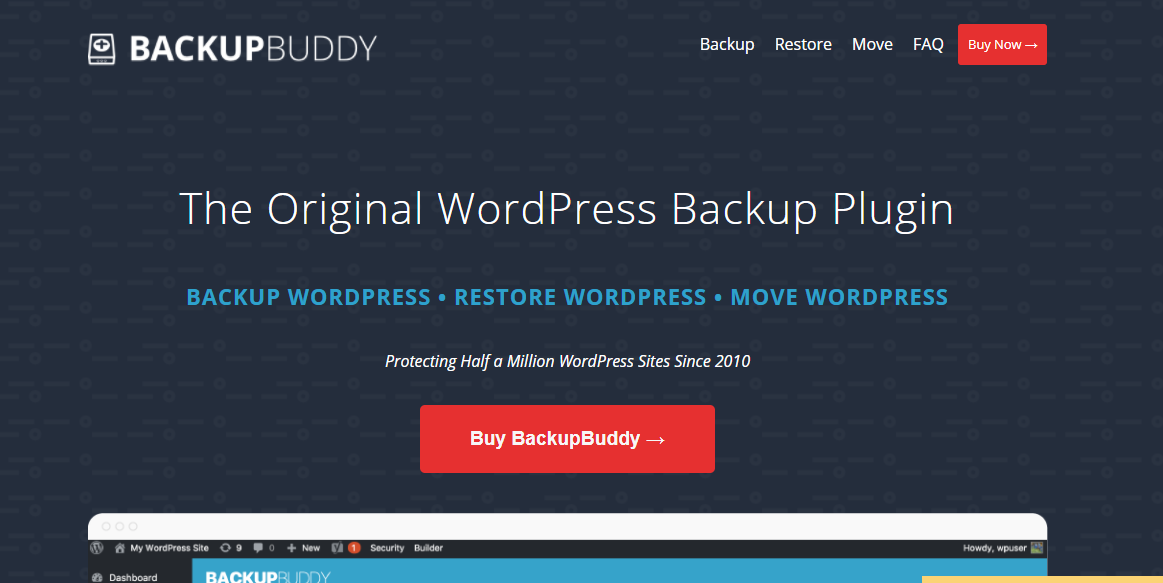
UpdraftPlus
Bir başka popüler WordPress yedekleme eklentisi olan UpdraftPlus, tüm süreci oldukça basit hale getirir. Veritabanınızı ve dosyalarınızı buluta yedekleyebilir ve ardından tek bir tıklamayla geri yükleyebilirsiniz. 1 milyondan fazla aktif yükleme ile buna oldukça fazla sayıda kullanıcı güvenmektedir.
WP Veri Tabanını Taşı
WordPress sitenizi localhost'tan canlı ortama geçirmek için geliştirici dostu bir seçenek arıyorsanız, bu yardımcı olabilir. SQL dosyasını veritabanınıza aktarmak için phpMyAdmin gibi bir veritabanı yönetim aracı kullanmanız gerekir. 200.000'den fazla aktif yükleme ile bu eklenti, popülerliğe baktığınızda gerçekten çok geride değil.
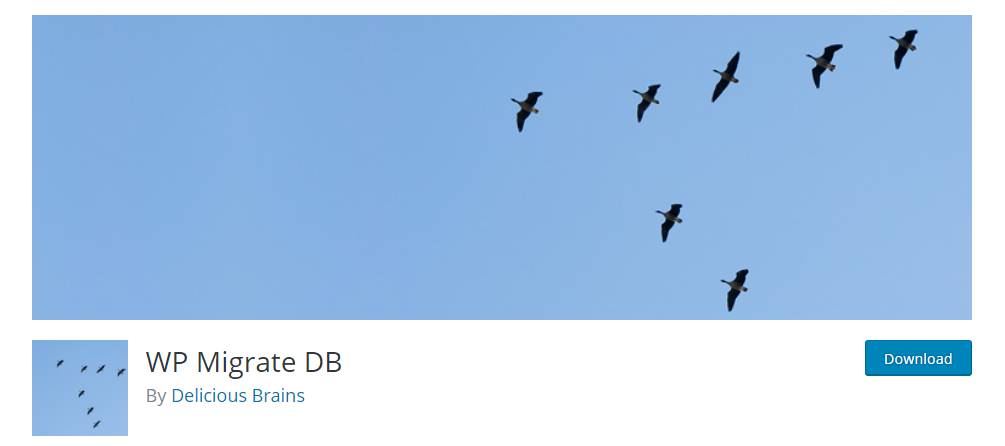
Çözüm
WordPress sitesini taşımak istediğinizde birçok durum olacaktır. Bazen barındırma hizmeti sağlayıcınız sitenizin büyümesiyle başa çıkmak için yetersiz göründüğünde, onu yeni bir ana bilgisayara taşımanız gerekebilir. Ve sitenin etki alanını değiştiriyorsanız, içeriğini sorunsuz bir şekilde taşıyabilmelisiniz. Benzer şekilde, yerel bir test sitesini canlı moda taşımaya çalışırken bile geçiş devreye giriyor. Tüm bu senaryolar sizi geçiş sürecine götürür. Dikkatsizce yapılırsa, arama motoru sıralamalarınız ve kullanıcı deneyiminiz üzerinde olumsuz bir etki yaratabilir. Karmaşık bir süreç olmasına rağmen, eklentilerin yardımıyla ve bazı yönergeleri izleyerek neredeyse sorunsuz bir şekilde yönetebilirsiniz. Bu makale, WordPress sitenizi taşımak için bazı uzman önerilerini derlemiştir. Umarım faydalı bulmuşsunuzdur.
Lütfen makalemize göz atın – Bir WordPress Sitesini Kolayca Nasıl Klonlarsınız?
Ayrıca Shopify'dan WooCommerce'e Nasıl Geçiş Yapılacağını da anlayın
